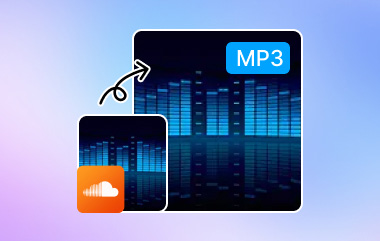Dateiformate sind fester Bestandteil unserer Mediennutzung geworden. Ob Musik, Videos oder andere Inhalte in zahlreichen Formaten verfügbar sind, 3GP und MP3 gehören zu den beliebtesten in der Musikwelt. Da das 3GP-Format typischerweise für Mobiltelefone und ältere Geräte verwendet wird, benötigten viele Nutzer eine Konvertierung. Lesen Sie diesen Artikel, um zu erfahren, warum MP3 die bessere Wahl ist, und wie Sie es einfach machen können. Konvertieren Sie 3GP-Dateien in MP3 mit minimalem Aufwand und bester Audioqualität.
Teil 1: 3GP oder MP3 – Warum Sie sich für MP3 entscheiden sollten
Wie Sie vielleicht wissen, verwenden die meisten Musikliebhaber MP3 als Audioformat und nicht 3GP, da es eine hervorragende Klangqualität bietet. Im Folgenden finden Sie die drei wichtigsten Gründe, warum Sie MP3 anstelle von 3GP wählen sollten.
1. Bessere Audioqualität: Während 3GP auf kleine Dateigrößen und geringe Bandbreitennutzung setzt, bietet MP3 eine bessere Audioqualität. Der Grund für die Kodierung von MP3-Dateien mit so vielen verschiedenen Bitraten liegt darin, dass Benutzer sowohl die Audioqualität als auch die Dateigröße anpassen können. Bei 3GP-Dateien ist die Audioqualität jedoch in der Regel komprimiert, da das Format klein und für die meisten Mobilgeräte geeignet ist.
2. Universelle KompatibilitätMP3 ist hochkompatibel. Fast jedes Smartphone, jeder Laptop und jeder tragbare Mediaplayer kann MP3 problemlos abspielen. Darüber hinaus funktioniert MP3 einwandfrei auf gängigen Betriebssystemen wie iOS, Android, Windows, macOS und anderen Streaming-Diensten wie YouTube. Im Gegensatz zu 3GP, dessen Kompatibilität relativ eingeschränkt ist, sind nur bestimmte Mobiltelefone und Software-Updates verfügbar.
3. Flexibilität und KomfortMP3 ist eine Audiodatei und eignet sich hervorragend für Musik, Podcasts und Hörbücher. 3GP hingegen ist eine Multimediadatei, die in der Regel Video und Audio enthält. Daher eignet es sich besser für alle, die Wert auf präzise Audiodaten legen.
Teil 2: Der beste Weg, 3GP in MP3 mit bester Audioqualität zu konvertieren
Wenn Sie diesen Teil des Artikels erreicht haben, sind Sie überzeugt, warum Sie MP3 für Ihre Musikdateien verwenden sollten, oder fragen sich nun, wie Sie Ihre 3GP-Dateien für ein besseres Musikerlebnis in MP3 konvertieren können. Glücklicherweise gibt es verschiedene Methoden, um diese Dateien zu konvertieren, aber nichts geht über das beste und effizienteste Tool. AVAide Video Converter. Diese erstaunliche Software ist für Anfänger konzipiert. Sie verfügt über eine benutzerfreundliche Oberfläche und bietet erweiterte Tools, sodass die Konvertierung von 3GP-Dateien in das hochwertige MP3-Format mit nur wenigen Klicks ganz einfach ist.
Die Software bewahrt den Originalton so weit wie möglich und reduziert den Detailverlust, der bei anderen Konvertern häufig auftritt. Neben der Konvertierung von 3GP in MP3 unterstützt AVAide viele weitere Dateiformate und ist somit ein robustes Tool für alle Ihre Medienkonvertierungsanforderungen. Bei vielen 3GP-Dateien unterstützt es die Stapelkonvertierung, was Zeit und Aufwand spart. Fügen Sie alle zu konvertierenden Audio-/Videodateien hinzu und überlassen Sie die Arbeit der Software. So konvertieren Sie 3GP in MP3 mit AVAide Video Converter.
Schritt 1Herunterladen und installieren
Tippen Sie zuerst auf das Herunterladen Klicken Sie auf der offiziellen Webseite auf die Schaltfläche des AVAide Video Converters und folgen Sie den Anweisungen der Software, um ihn zu installieren.

KOSTENLOSER DOWNLOAD Für Windows 7 oder höher
 Sicherer Download
Sicherer Download
KOSTENLOSER DOWNLOAD Für Mac OS X 10.13 oder höher
 Sicherer Download
Sicherer DownloadSchritt 2Öffnen Sie AVAide und fügen Sie 3GP-Dateien hinzu
Klicken Sie nach der Installation auf das Softwaresymbol und starten Sie die Software auf Ihrem Desktop. Tippen Sie anschließend auf Dateien hinzufügen um Ihre 3GP-Dateien in die Software hochzuladen.

Schritt 3MP3-Ausgabe auswählen
Drücke den Ausgabeformat Tab und wählen Sie aus MP3 aus dem Abschnitt als Ausgabeformat. Optional können Sie die Bitrate, Beispielrateund andere Parameter zur Optimierung der Klangqualität.

Schritt 4Konvertieren und speichern
Drücken Sie abschließend die Taste Konvertieren alle Klicken Sie auf die Schaltfläche, um den Konvertierungsvorgang zu starten. Sobald die Konvertierung abgeschlossen ist, befinden sich Ihre MP3-Dateien im gewählten Zielordner.

Teil 3: So konvertieren Sie 3GP mit VLC in MP3
Der VLC Media Player ist einer der bekanntesten Mediaplayer und kann nahezu alle Mediendateien abspielen. Neben der Wiedergabefunktion verfügt VLC über eine integrierte Konvertierungsfunktion, mit der sich 3GP-Dateien ganz einfach in MP3 konvertieren lassen. So geht's:
Schritt 1Starten Sie zunächst VLC. Gehen Sie zum Medien Menü und wählen Sie aus Konvertieren/Speichern.
Schritt 2Klicken Sie anschließend auf Hinzufügen um die 3GP-Datei hochzuladen, die Sie konvertieren möchten.
Schritt 3Im Konvertieren Fenster, wählen Sie Audio – MP3 als Ausgabeprofil.
Schritt 4Wählen Sie einen Speicherort und klicken Sie dann auf Anfang um Ihre Datei in MP3 zu konvertieren.
VLC ist eine hervorragende kostenlose Alternative für alle, die keine zusätzliche Software installieren möchten, insbesondere für Windows-Benutzer. Allerdings bietet er möglicherweise nicht die gleiche Qualität der Audiosteuerung wie einige spezielle Konverter.
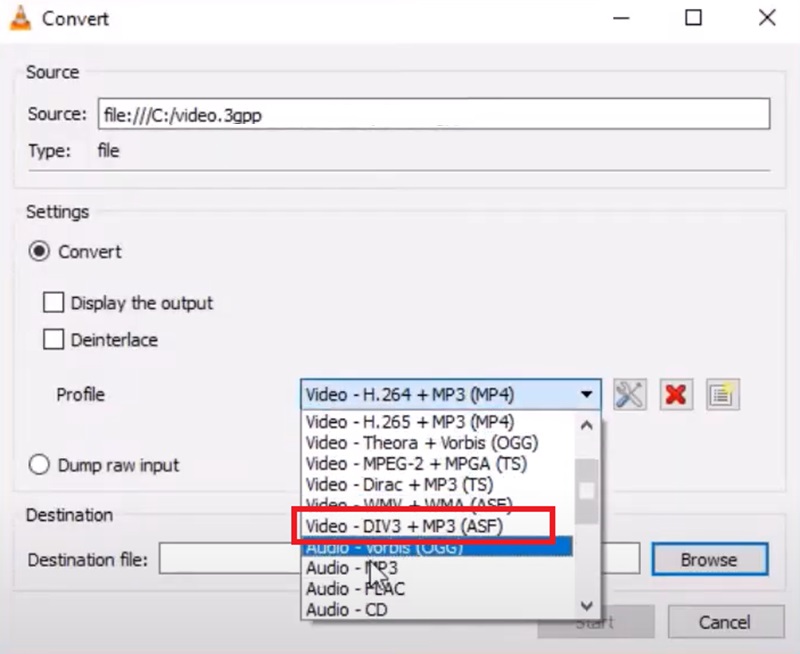
Teil 4: 3 Möglichkeiten zum Online-Konvertieren von 3GP-Dateien in MP3
Wenn Sie keine Software installieren möchten, können Sie mit einigen Online-Tools 3GP auch ohne Download in MP3 konvertieren. Allerdings bieten nur wenige Internetkonverter die beste Audioqualität. Es gibt drei Möglichkeiten, darunter den AVAide Free 3GP Converter, der zu den besten gehört.
1. AVAide Kostenloser 3GP-Konverter
AVAide Kostenloser 3GP-Konverter ist ein Online-Tool, mit dem Sie 3GP-Dateien direkt über Ihren Webbrowser in MP3 konvertieren können. Es ist kostenlos, benutzerfreundlich und bietet schnelle Konvertierungsgeschwindigkeiten. So verwenden Sie es:
Schritt 1Gehen Sie zur AVAide Free 3GP Converter-Website und klicken Sie auf Datei wählen um Ihre 3GP-Datei hochzuladen.
Schritt 2Sobald Ihr Upload erfolgreich war, wählen Sie MP3 als gewünschtes Ausgabeformat.
Schritt 3Klicken Sie abschließend auf Konvertieren , um die Konvertierung zu starten. Speichern Sie die MP3-Datei nach der Konvertierung auf Ihrem Gerät.
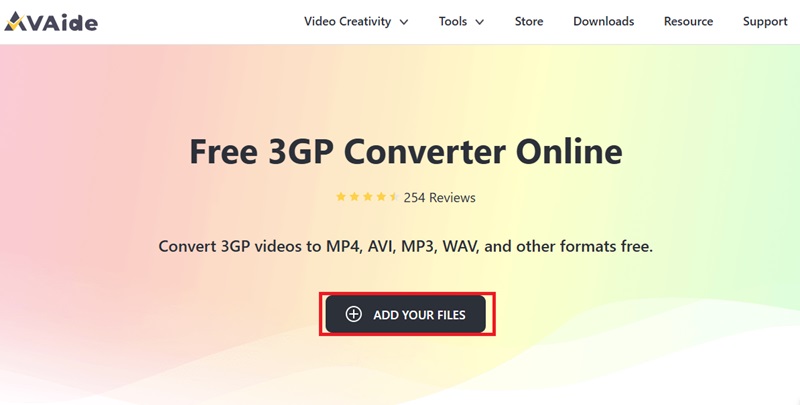
2. Online-Audiokonverter
Dieses kostenlose Online-Tool mit Konvertierungsfunktion von 3GP in MP3 bietet mehr Personalisierungsoptionen, beispielsweise die Anpassung der Bitrate für eine bessere Qualität. Die Nutzung ist völlig kostenlos und erfordert keine Registrierung. Möglicherweise müssen Sie jedoch mit Popup-Werbung rechnen.
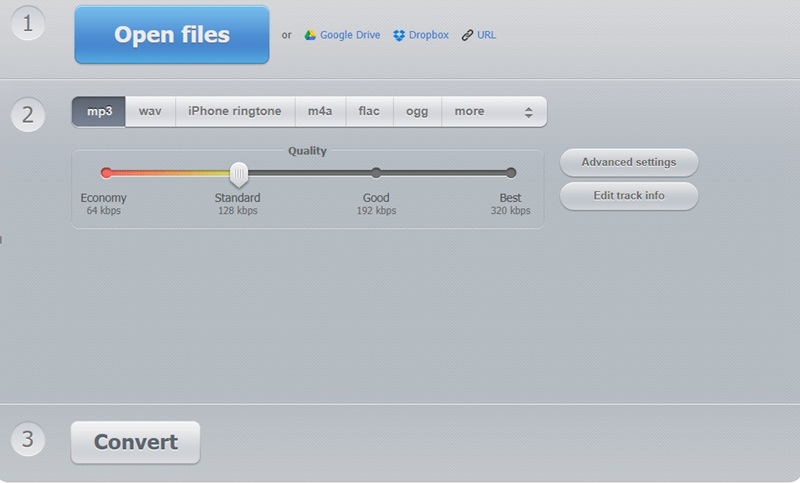
3. CloudConvert
Der kostenlose CloudConvert unterstützt fast alle Dateitypen, darunter Video-, Audio-, Bild- und Office-Dateien. Wählen Sie zum Hochladen Ihrer 3GP-Datei MP3 als Ausgabeformat und laden Sie die konvertierte Datei anschließend herunter. Online-Konverter sind zwar praktisch, unterliegen aber oft Einschränkungen hinsichtlich der Dateigröße und der Anzahl der täglich zulässigen Konvertierungen.

Die Wahl des richtigen Audioformats ist entscheidend für ein nahtloses Medienerlebnis. MP3 ist die beste Wahl in puncto Audioqualität, Kompatibilität und Flexibilität. Egal, ob Sie eine 3GP zu MP3 Für eine bessere Klangqualität oder einfach nur eine einfache Lösung zur Verwaltung Ihrer Mediendateien stehen zahlreiche Tools zur Verfügung. Davon abgesehen, AVAide Video Converter und AVAide Free 3GP Converter sind einige der besten Lösungen.
Ihre komplette Video-Toolbox, die mehr als 350 Formate für die Konvertierung in verlustfreier Qualität unterstützt.
Video konvertieren